Dasar pemformatan teks di Microsoft word
Memformat Teks di Word
Memformat teks di Microsoft Word mengacu pada pengontrolan bagaimana teks muncul di dokumen Anda. Ini termasuk ukuran, warna, dan font teks. Ini juga mencakup perataan teks, spasi, dan huruf besar-kecil.
Gaya Microsoft Word memudahkan untuk mengubah dan menerapkan gaya di seluruh dokumen. "Gaya" adalah serangkaian setelan pemformatan yang diterapkan pada jenis teks tertentu .
Misalnya, Anda dapat menyiapkan gaya untuk judul yang dicetak tebal, 14 poin, rata kiri, dan menggunakan font Tahoma. Ini berarti semua teks dalam dokumen Anda dengan gaya heading akan diformat dengan cara yang sama. Anda tidak perlu memformat setiap judul dalam dokumen Anda secara manual.
Dalam posting ini, Anda akan melihat bagaimana menggunakan gaya MS Word.
Cara Memformat Teks di Word
Untuk menunjukkan kepada Anda cara memformat teks di Word, kami akan membahas pemformatan file dokumen bisnis yang sepenuhnya tidak diformat.
Inilah tampilan laporan pemasaran saya tanpa pemformatan apa pun di Word:

Seperti yang Anda lihat, itu polos dan membosankan. Tak seorang pun akan terinspirasi untuk membacanya, apalagi bertindak berdasarkan temuan laporan!
Beberapa pemformatan teks Word dasar dapat memperbaikinya.
1. Bagaimana Menerapkan Penekanan Tipografi
1. Sebagai permulaan, mari gunakan penekanan tipografi (tebal, miring, garis bawah) untuk membuat judul laporan menonjol.
Untuk melakukan ini, pilih teks yang ingin Anda tekankan. Klik tombol tebal pada pita Microsoft Word.

Perhatikan bahwa pita juga memiliki tombol untuk menerapkan miring, garis bawah, coret, dan efek pemformatan lainnya untuk teks. Ikuti langkah yang sama untuk menerapkan efek tersebut.
2. Sekarang, mari kita ubah font, ukuran font, dan warna judul.
Sekali lagi, pilih teks. Klik panah turun bawah pada bagian font pita, lalu pilih font yang ingin Anda terapkan. Dalam hal ini, saya menggunakan huruf tebal Arial.
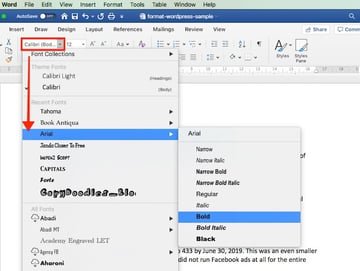
3. Untuk mengubah ukuran font, sorot teks. Klik panah drop-down pada indikator ukuran font pada pita. Klik pada ukuran font pilihan Anda.

Atau, setelah menyorot teks, Anda bisa mengetikkan ukuran font ke dalam indikator ukuran font di pita. Ini sangat berguna ketika ukuran font yang Anda inginkan tidak tersedia di pemilih ukuran font.

4. Anda juga dapat menggunakan tombol Tambah Ukuran Font atau Kurangi Ukuran Font pada pita untuk mengubah ukuran font dengan cepat.

4. Anda juga dapat menggunakan tombol Tambah Ukuran Font atau Kurangi Ukuran Font pada pita untuk mengubah ukuran font dengan cepat.

5. Kita dapat dengan mudah mengubah warna font juga.
Sorot teks, lalu klik panah bawah di samping pemilih Warna Font . Klik pada warna pilihan Anda.

Pilih Lebih Banyak Warna… jika Anda ingin menerapkan warna khusus.
2. Cara Mengubah Kapitalisasi di Word
Microsoft Word juga memungkinkan Anda dengan mudah dan cepat mengubah kapitalisasi teks Anda. Misalnya, jika kita ingin membuat judul menjadi huruf besar semua, kita tidak perlu mengetik ulang.
Sorot judul, lalu klik tombol Ubah Kasus pada pita.

Atau, sorot teks, buka Format > Ubah Huruf…

… lalu klik tombol radio untuk kasus yang ingin Anda terapkan. Klik Oke .

Sekarang judulnya terlihat jauh lebih baik. Ini adalah bagian paling menonjol dari dokumen dan memerintahkan perhatian pembaca. Namun, kami masih dapat meningkatkan keterbacaannya.
3. Bagaimana Memformat Paragraf
Salah satu cara untuk membuat dokumen Anda lebih mudah dibaca adalah dengan menambah spasi di sekitar garis dan paragraf.
1. Untuk menyesuaikan spasi baris, pilih teks. Klik tanda panah pada tombol Line and Paragraph Spacing . Pilih spasi baris yang ingin Anda terapkan.

2. Untuk mengubah spasi di sekitar paragraf, pilih paragraf. Klik panah pada tombol Line and Paragraph Spacing > Line Spacing Options… . Kemudian, ketik jumlah spasi sebelum dan sesudah paragraf. ( Tip: Anda juga dapat menyesuaikan pengaturan lain dari kotak dialog ini. )
Untuk judul, saya akan menambahkan banyak ruang setelah paragraf, untuk membedakannya dari sisa dokumen.

3. Terakhir, mari kita ubah perataan judul. Pilih teks, klik tombol Align Left , Center Text , Align Right , atau Justify pada pita. Karena ini adalah sebuah judul, mari gunakan Center Text .

Efek pemformatan sederhana ini membuat judul menonjol dari dokumen lainnya.
4. Bagaimana Bekerja Dengan Gaya MS Word
Sebanyak Word memudahkan untuk memformat teks, jika Anda perlu menerapkan efek pemformatan pada seluruh dokumen, prosesnya menjadi membosankan.
Word menyelesaikannya melalui gaya. MS Word Styles memungkinkan Anda untuk menentukan serangkaian perintah pemformatan dan menerapkannya secara otomatis ke setiap item dalam dokumen dengan gaya tersebut.
Mari kita lihat contoh spesifik:
1. Cara Memodifikasi Gaya Paragraf
Mari ikuti langkah-langkah di atas untuk menentukan gaya untuk judul utama laporan dengan karakteristik berikut:
- Font: Arial
- Ukuran: 14 poin
- Warna: Biru-abu-abu
- Penekanan Tipografi: Tebal
- Kasus: Kapitalisasi setiap kata
- Perataan: Kiri
- Spasi baris: Tunggal
- Spasi paragraf: 6 poin sebelum paragraf, 0 poin setelah paragraf
Ini akan terlihat seperti ini:

Salah satu cara untuk menerapkan pemformatan yang tepat ini pada setiap heading utama adalah dengan memodifikasi gaya Heading 1 yang ada di dokumen kita. Tempatkan kursor Anda di mana saja di judul utama. Pergi ke Styles , klik kanan pada Heading 1, lalu pilih Update Heading 1 to Match Selection .

Anda juga dapat mengubah gaya apa pun dengan membuka Format > Gaya… . Kotak dialog Gaya terbuka.

Pilih gaya yang ingin Anda ubah dari daftar Gaya . Ini memberi Anda pratinjau paragraf dan karakter, serta deskripsi pengaturan gaya saat ini dari gaya yang dipilih.
Klik Ubah… . Kotak dialog Ubah Gaya muncul.

Ubah pengaturan format teks dan paragraf. Anda dapat mengontrol font, ukuran font, warna font, penekanan tipografi, perataan, dan spasi. Setelah selesai, klik OK .
2. Bagaimana Menerapkan Gaya Paragraf
Sekarang, buka setiap heading utama dalam dokumen dan terapkan gaya Heading 1 padanya. Tempatkan kursor pada heading, buka Styles > Heading 1.

Teks yang dipilih langsung mengambil format Heading 1.

3. Cara Membuat Gaya Paragraf Daftar
Anda juga dapat membuat gaya paragraf baru dari awal, alih-alih memodifikasi yang sudah ada. Untuk mendemonstrasikannya, mari buat gaya paragraf tipe daftar.
1. Buka Format > Gaya… . Isi bagian Properties dari kotak dialog yang terbuka. Untuk Gaya berdasarkan , Anda mungkin ingin menggunakan salah satu gaya daftar yang sudah ada sebelumnya sebagai titik awal.

2. Selanjutnya, ubah opsi pemformatan. Kotak di bawah ini memberi Anda pratinjau tentang seperti apa paragraf daftar dengan pengaturan tersebut. Ada juga ringkasan properti pemformatan yang Anda tentukan.

Anda juga memiliki opsi untuk melakukan hal berikut untuk gaya ini:
- Tambahkan ke templat. Menambahkan gaya yang Anda buat ke templat dokumen.
- Tambahkan ke daftar Gaya Cepat . Memperlihatkan gaya baru ke daftar Gaya Cepat, membuatnya dapat diakses dengan cepat dari pita.
- Perbarui secara otomatis. Memperbarui gaya secara otomatis saat Anda memformat paragraf dengan gaya tersebut secara manual.
Saat Anda puas dengan pengaturan yang Anda buat, klik OK . Perhatikan bagaimana gaya Bullet baru yang Anda buat sekarang disertakan dalam popup Gaya Cepat .

Setelah gaya peluru diterapkan, daftar kami sekarang terlihat seperti ini:

4. Cara Menggunakan Gaya Karakter di Microsoft Word
Anda juga dapat menentukan gaya untuk kata individual atau blok teks, bukan paragraf. Pada contoh berikutnya, saya ingin menerapkan gaya karakter untuk setiap URL dalam dokumen.
1. Pilih teks. Lalu, pergi ke Format > Styles… . Dari dialog Gaya , klik Baru… . Dialog Buat Gaya Baru dari Pemformatan akan terbuka.

2. Beri nama gaya karakter baru. Untuk tipe Style , pilih Character . Kemudian, buat pengaturan pemformatan yang ingin Anda terapkan pada karakter ini. Perhatikan bahwa Anda tidak dapat mengubah perataan dan spasi untuk gaya karakter. Kotak pratinjau menampilkan cuplikan teks berdasarkan pengaturan yang Anda tentukan.

3. Setelah selesai, klik OK .

Untuk menerapkan gaya karakter, tempatkan kursor Anda di sebuah kata atau pilih sekumpulan kata. Pergi ke Format > Gaya… . Temukan gaya karakter yang ingin Anda terapkan. Klik Terapkan .

Tip : Untuk menemukan gaya MS Word yang telah Anda buat dengan cepat, untuk Daftar , pilih Gaya yang ditentukan pengguna.
5. Cara Menggunakan Gaya Tabel di Word
Kami juga dapat menentukan gaya tabel untuk memberikan tampilan yang konsisten ke tabel dalam dokumen kami.
1. Buat tabel. Masuk ke Sisipkan > Tabel… , lalu tunjukkan jumlah kolom dan baris yang Anda butuhkan di tabel Anda (Anda selalu dapat menambahkan atau menghapusnya nanti). Klik Oke .

2. Tambahkan teks Anda ke tabel. Jika perlu, klik dan seret salah satu garis batas untuk menyesuaikan lebar atau kolom, atau tinggi baris.
3. Untuk menerapkan gaya tabel, klik di mana saja pada tabel, lalu buka Desain Tabel . Pita Desain Tabel muncul.

4. Klik panah bawah untuk gaya tabel untuk menampilkan galeri gaya tabel.

5. Klik gaya apa saja untuk menerapkannya ke tabel Anda.

Perluas galeri gaya tabel lagi untuk mengubah gaya yang ada, menghapus gaya yang Anda terapkan, atau membuat gaya tabel Anda sendiri.
Demikian materi tentang pemformatan teks di microsoft word yang bisa saya tuliskan pada kesempatan kali ini.
Sumber materi : business.tutsplus.com

